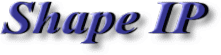 インストールマニュアル
インストールマニュアル
| もくじ | |
| 動作環境 | |
| パッケージの内容 | |
| フロッピーディスクへの書き込み | |
| ブート | |
| 初期設定値について | |
| WEB設定インタフェースの利用方法 |
| 動作環境 | |
|
Shape IP は、次の環境で動作することができます。 |
|
| CPU |
Intel i486以上の、intel アーキテクチャで動作する CPU (CPUの性能は、直接スループットに影響します) |
| メモリ容量 | 8MB 以上 |
| フロッピーディスク | 1機必要 |
| ネットワークカード |
DHCPのみの場合は1枚、ルータにする場合は2枚 次のネットワークカードで動作を確認しています。 3Com 3C509, 3C590/595/900/905 等 Intel EtherExpress Pro/100B PCI DEC DC2104x コントローラを利用したネットワークカード Novell NE2000 互換ネットワークカード RealTek 8139 コントローラを利用した100BASEネットワークカード Micronix 98715 コントローラを利用したネットワークカード VIA VT3043 コントローラを利用したネットワークカード (カードに搭載されているコントローラチップの型番で確認してください) |
| キーボード/マウス | 不要(但し、接続しなくても動作する機種のみ) |
| ビデオカード | 不要(但し、接続しなくても動作する機種のみ) |
| ハードディスク | 不要(接続しても利用できません) |
| CDドライブ | 不要(接続しても利用できません) |
| パッケージの内容 | |
|
ダウンロードするファイルは、3つあります。 これらが全て揃っているかを確認してください |
|
| manual.lzh | インストールマニュアルとオンラインマニュアルセットが含まれています。 |
| shapeXXX.bin | Shape IP ディスクイメージファイル (XXXはバージョン番号に適宜読み変えてください) |
| rawrite.exe | ディスクイメージ書き込みツール |
| フロッピーディスクへの書き込み | |
|
展開された Shape IP ディスクイメージファイルは、
そのままの形式では実行できません。
このファイルはブートシステムも含めた、
フロッピーディスクイメージです。
Windows システムをお使いの場合、このファイルを、
次の手順によりフロッピーディスクに書き込み、
動作させるPCの電源を入れると、自動的に起動します。 フロッピーディスクを作成するためPCには、フロッピーディスクドライブが必要です。 |
|
| フロッピーディスクの準備 | |
| 内容を消去されてもよい、1.44MB(2HD) のフロッピーディスクを用意します。
MS-DOS 形式でフォーマットされていなくても構いません。 フロッピーを作成するPCのフロッピーディスクドライブに挿入してください。 |
|
| 書き込みツールの起動 | |
|
展開したファイルに含まれている rawrite.exe を、
DOSプロンプトから実行します。 起動後にファイル名入力プロンプトが出ますので、 shapeXXX.bin と入力します。 |
|
|
C:\download>rawrite RaWrite 1.3 - Write disk file to raw floppy diskette Enter source file name: shapeXXX.bin |
|
|
続いてフロッピーディスクドライブ名の入力プロンプトが出ますので、
接続されているドライブ名を入力してください。 ':'(コロン)は必要ありません。A ドライブの場合は A とします。 |
|
|
C:\download>rawrite RaWrite 1.3 - Write disk file to raw floppy diskette Enter source file name: shapeXXX.bin Enter distination drive: A |
|
|
書き込みを開始するかをメッセージされます。 リターンキーを押して、書き込みを開始してください。 |
|
|
C:\download>rawrite RaWrite 1.3 - Write disk file to raw floppy diskette Enter source file name: shapeXXX.bin Enter distination drive: A Prelase insert a formatted diskatte into drive A: and press - ENTER -: |
|
|
書き込みが開始されます。 Done. とメッセージされたら、書き込み終了です。 |
|
|
C:\download>rawrite RaWrite 1.3 - Write disk file to raw floppy diskette Enter source file name: shapeXXX.bin Enter distination drive: A Prelase insert a formatted diskatte into drive A: and press - ENTER -: Number of sectors per track for this disk is 18. Writing image to drive a:. Press ^C to abort. Track: 79 Head: 1 Sector: 16 Done. |
|
| 以上でフロッピーの作成手順は終了です。 | |
|
UNIXシステムをお使いの場合は、dd コマンドにより書き込みます。 |
|
|
piccoro:/home/person % dd if=shapeXXX.bin of=/dev/rfd0a 2880+0 in 2880+0 out piccoro:/home/person % |
|
| ブート | |
|
作成したフロッピーディスクを、
稼働させるPCのフロッピーディスクドライブに入れ、
電源を投入するとブートを開始します。 ディスプレイが接続されていればブートの様子を確認することができます。 システムが正常に立ち上がらない場合、 フロッピーディスクが正常に作成されていないことが考えられます。 これは主に、ダウンロード時の転送に失敗していることに起因します。 Shape IP の配布ファイルはフロッピーディスクイメージのため、 常に 1,474,560 バイトのサイズです。 |
| 初期設定値について | |
|
Shape IP のインタフェースの自動認識機構は、
最初に検出したネットワークインタフェースを、
仮の内側ネットワークに割り付けます。
内側、外側の区別や自動割り付けされたIPアドレスは、
設定により自由に変更することが可能です。 内側ネットワークに向けて、DHCPサービスが動作しています。 また、WEB設定機能も、内側ネットワークに向けてサービスが動作しています。 このため、設定を行うには、DHCPクライアントになれる他のコンピュータが必要です。 どちらかのインタフェースに DHCP クライアントとなるコンピュータを接続し、 アドレスが取得できることを確認してください。 初期起動時の値は、次の通りです。 |
|
| 内側IPアドレス | 192.168.0.1 |
| 内側ネットマスク | 255.255.255.0 |
| 外側IPアドレス | 192.168.1.1 |
| 外側ネットマスク | 255.255.255.0 |
| フィルタタイプ | ファイアウォールタイプ(フィルタ機能有効、NATなし) |
| DHCP配布アドレス | 192.168.0.201 から 16 個 |
| WEB設定へのURL | http://192.168.0.1/ |
| WEB設定へのログイン名 | 入力の必要はありません |
| WEB設定へのパスワード | setup (パスワードは必ず変更してください) |
| WEB設定インタフェースの利用方法 | |
|
Shape IP の WEB設定インタフェースへアクセスすると、
パスワードの入力を要求されます。
ここには、初期設定時のパスワードを入力してください。 認証されると、メインメニューが表示されます。 このメニューには適宜説明が付記されており、簡単に設定することができます。 行う必要があるのは、
|
|
| パスワードの変更 | |
|
パスワードの変更は、「システム設定」にあります。 表示されませんので、忘れないようにしてください。 |
|
| IPアドレスの設定 | |
|
IPアドレスの設定は、「ネットワークインタフェース設定」にあります。 ここで、インタフェース毎のIPアドレスとネットマスク、 及びどちらのインタフェースを外側として利用するかを設定します。 |
|
| 簡単設定 | |
|
もし必要ならば、簡単設定からフィルタタイプを選択してください。 初期設定では、NATなしのファイアウォールタイプになっています。 |
|
| 保存/再起動 | |
|
これらの設定が終了したら、忘れずに保存し、再起動を行ってください。 IPアドレスの変更、DHCPサービスの変更、NATルールの変更については、 保存/再起動を行わなければ有効になりません。 |
|
|
以上で、Shape IP が運用できる準備は整いました。 フィルタルールについては運用中に随時変更が可能です。 |
|
Copyright (C) 2001 Sunbit System Co.Ltd.
All rights reserved.
http://www.3bit.co.jp/shapeip/

